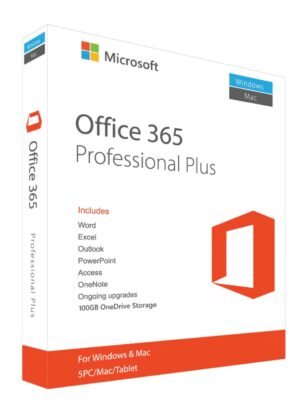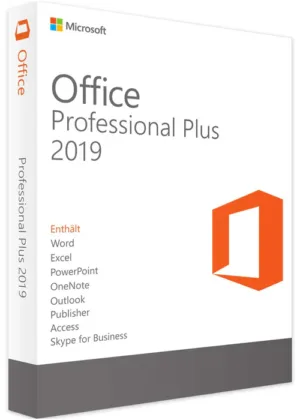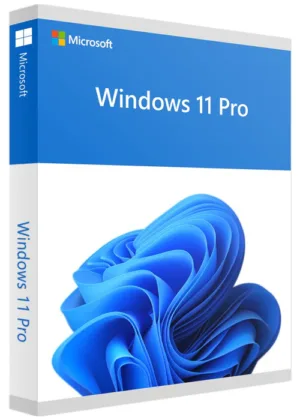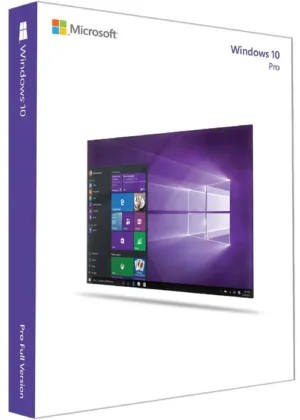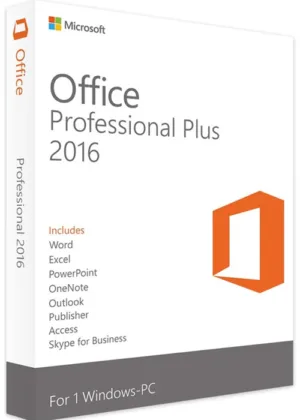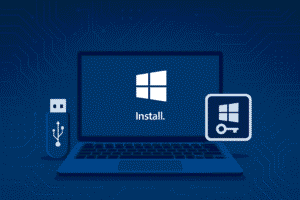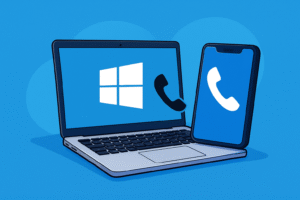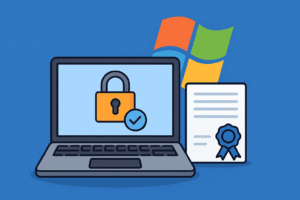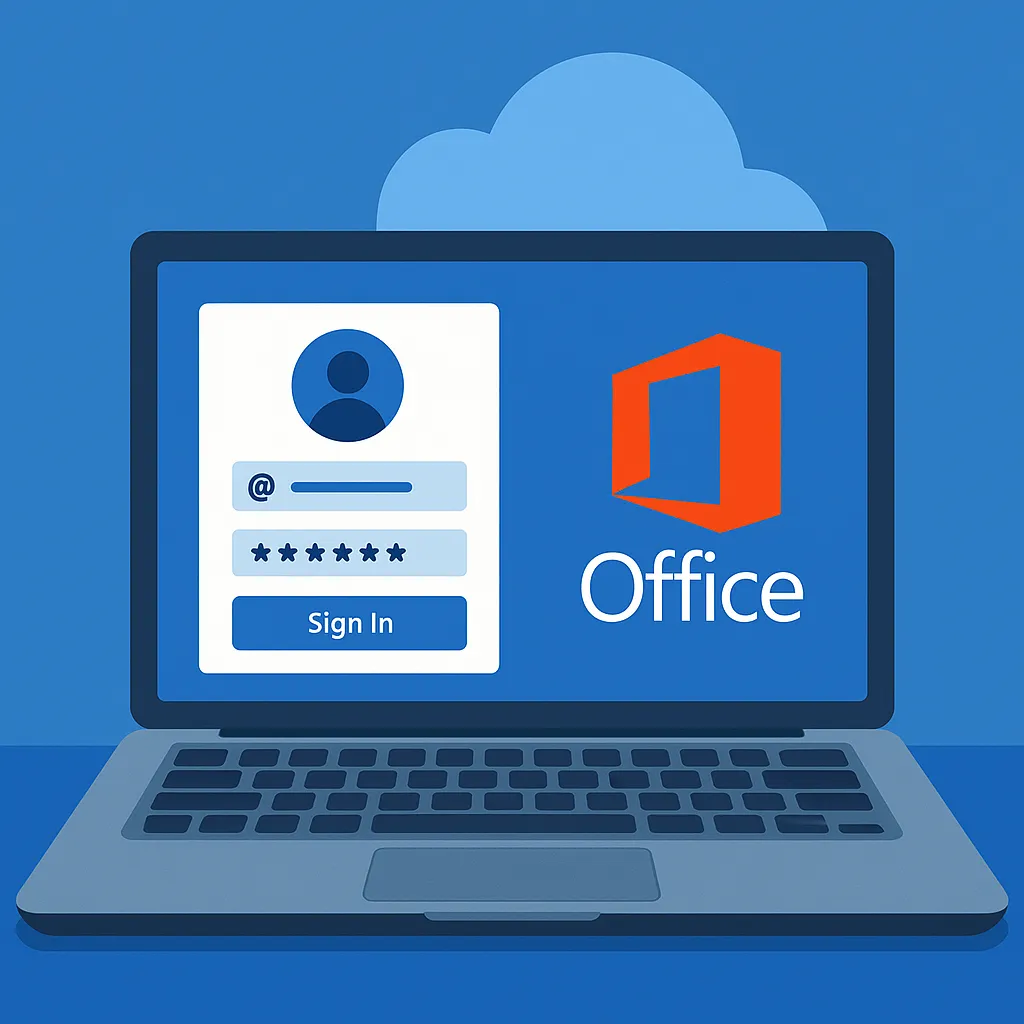
Az Office online aktiválása ma már gyors és fájdalommentes – nem kell hozzá más, csak egy internetkapcsolat és egy Microsoft-fiók. Ha telepítetted az Office-t (2016, 2019, 2021, 2024 vagy Microsoft Office 365), a következő lépés az aktiválás, hogy teljes értékűen használhasd a Wordöt, Excelt, PowerPointot vagy Outlookot.
Ebben a cikkben bemutatjuk, hogyan történik az online aktiválás lépésről lépésre – legyen szó örökös licencről vagy előfizetéses verzióról.
Mi az az online aktiválás?
Az online aktiválás azt jelenti, hogy a Microsoft Office szoftvered ellenőrzi a licenc érvényességét a Microsoft szerverein keresztül. Ez a folyamat néhány másodpercig tart, és általában automatikusan megtörténik, amikor bejelentkezel a Microsoft-fiókoddal.
Milyen verzióknál működik?
Az online aktiválás elérhető az alábbi Office-verzióknál:
| Verzió | Aktiválási mód |
|---|---|
| Office 2016 | Online termékkulccsal vagy fiókkal |
| Office 2019 | Online Microsoft-fiókkal |
| Office 2021 | Online Microsoft-fiókkal |
| Office 2024 | Online Microsoft-fiókkal |
| Microsoft 365 | Fiókalapú, teljesen online |
Hogyan történik az Office online aktiválása?
🔹 1. lépés: Telepítés után indítsd el az Office-t
Bármelyik programot elindíthatod: Word, Excel, PowerPoint stb. A rendszer automatikusan felismeri, ha még nincs aktiválva a szoftver.
🔹 2. lépés: Jelentkezz be Microsoft-fiókoddal
Amikor elindul az alkalmazás, megjelenik egy ablak, ahol kérni fogja, hogy jelentkezz be:
- Add meg az e-mail címedet (pl. valami@outlook.com).
- Írd be a jelszavadat.
- Ha több fiókod van, azt használd, amelyikhez a licenc vagy előfizetés tartozik.
🔹 3. lépés: Kapcsolódás és érvényesítés
A rendszer ekkor:
- ellenőrzi a jogosultságodat,
- hozzárendeli a telepítést a fiókodhoz,
- és aktiválja a szoftvert.
Ha minden rendben van, pár másodperc múlva már használhatod is a teljes funkcionalitású Office-t.
🔹 4. lépés: Ellenőrizd az aktiválás állapotát
- Lépj a Fájl > Fiók menübe.
- Itt láthatod, hogy az Office aktiválva van-e.
- Megjelenik a licenctípus is (pl. Microsoft 365, Office 2021, stb.)
Mikor kell megadni a termékkulcsot?
🔹 1. Office 2016 / 2019 / 2021 / 2024 esetén
A termékkulcsot ekkor kell megadni:
- Első alkalommal, a telepítés előtt vagy közben, amikor felkeresed a https://setup.office.com oldalt.
- A kulcs beváltásával a rendszer összekapcsolja a licencet a Microsoft-fiókoddal.
- Ezután bármikor újratelepítheted az Office-t, a rendszer automatikusan felismeri a fiók alapján – nem kell újra beírni a kulcsot.
🔹 2. Office telepítés során (ha offline telepítőt használsz)
Ha olyan telepítőt használsz, ami nem fiókalapú (pl. vállalati vagy dobozos változat):
- A program első indításakor kérni fogja a 25 karakteres kulcsot.
- Ezt a kulcsot a telepítő ablakban kell beírnod.
Fontos tudnivalók az online aktiválásról
- Stabil internetkapcsolat szükséges a folyamat során.
- Egyes licenckulcsok csak egy fiókkal aktiválhatók – utólag nem lehet átruházni.
- Microsoft 365 előfizetés esetén az aktiválás minden eszközön automatikus, amint bejelentkezel a fiókoddal.
- Egyes esetekben a rendszer megkérheti a termékkulcs beírását is – ezt csak egyszer kell megtenni.
Mi van, ha nem sikerül?
Ha az online aktiválás nem működik:
- Ellenőrizd, hogy valóban jó fiókkal vagy-e bejelentkezve.
- Győződj meg róla, hogy az Office telepítése sikeres volt.
- Próbáld újraindítani az alkalmazást.
- Kapcsolódj stabilabb hálózatra.
Ha továbbra sem megy, lehet, hogy szükséged lesz a telefonos aktiválásra, erről külön cikket is találsz.
Összefoglalás
Az Office online aktiválása gyors, egyszerű és nem igényel technikai tudást. Elég egy Microsoft-fiók és internet – néhány kattintás után már használhatod is az Office-t teljes funkcionalitásban.